



  |   |
| 1 | Започва инсталирането на драйвера. Следвайте инструкциите на екрана. След това, рестартирайте вашия Macintosh®. За Mac OS® X 10.2.4 до 10.2.8 потребители: Преминете към действие 4. За потребители на Mac OS® X 10.3 или следващи версии: Преминете към действие 2. | ||||||||
| 2 | Софтуерът на Brother ще потърси Brother принтера. По време на това действие, ще се появи следния екран. 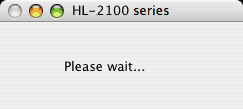
| ||||||||
| 3 | При поява на този екран натиснете OK. 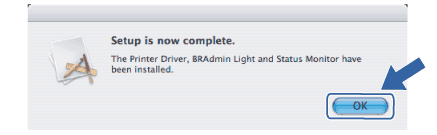 | ||||||||
| 4 | Когато този екран се появи, натиснете Add. 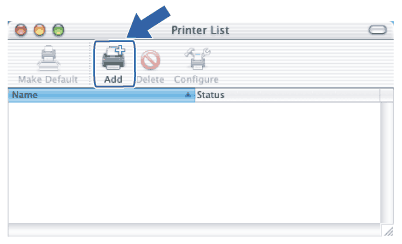 | ||||||||
| 5 | Направете следния избор. 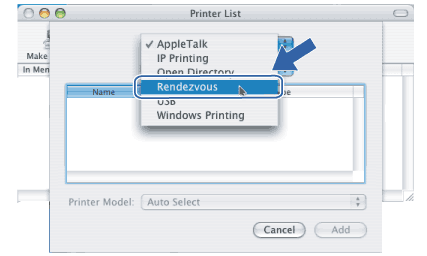 | ||||||||
| 6 | Изберете вашия принтер, и тогава натиснете Add. 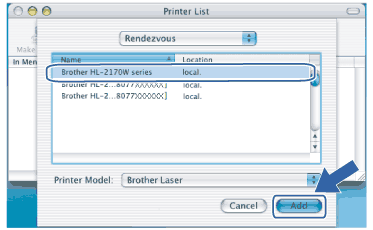
| ||||||||
| 7 | Натиснете Print Center, след това Quit Print Center. |
  |   |